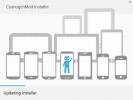S-au scris multe despre efectele pe care smartphone-urile le pot avea asupra somnului. De cativa ani, cercetătorii au avertizat că lumina albastră emisă de ecranele tactile poate interfera cu tiparele de somn, în timp ce au semnalat și pericolele de a te uita prea mult la rețelele de socializare înainte de culcare. Cu toate acestea, deși utilizarea excesivă a smartphone-ului cu siguranță nu este însoțitorul ideal pe timp de noapte, utilizarea concentrată a dispozitivului vă poate ajuta de fapt să vă îmbunătățiți rutina de somn. De fapt, dacă ești fan Apple, s-ar putea să fii interesat să auzi că îți poți urmări somnul cu iPhone-ul tău.
În timp ce abilitățile de monitorizare a somnului ale iPhone-ului, probabil, nu sunt la fel de sofisticate ca cele ale Apple Watch Series 6, ele vă pot ajuta să vă construiți o imagine mai clară a cât de mult timp de concediu aveți de la o noapte la alta. Ca atare, vă explicăm în acest articol cum să vă urmăriți somnul cu iPhone-ul. În special, analizăm cum să folosiți aplicația Sănătate pentru a vedea câte ore de somn aveți fiecare seara, în timp ce vă explicăm și cum să setați orele de culcare (care sunt necesare dacă doriți să vă monitorizați dormi).
Videoclipuri recomandate
Cum să vă urmăriți somnul cu iPhone-ul
Dacă utilizați iOS 14 sau o versiune ulterioară, va trebui să utilizați aplicația Sănătate pentru a seta orele de culcare, pentru a introduce obiective de somn și pentru a vă urmări somnul. Iată cum să începeți:
Legate de
- Apple s-ar putea confrunta cu o penurie „severă” de iPhone 15 din cauza problemei de producție, spune raportul
- Cum să scapi de ID-ul Apple al altcuiva de pe iPhone-ul tău
- Instalarea actualizării de securitate vitală pentru dispozitivele Apple durează doar câteva minute
Configurarea Sleep folosind aplicația Health
Pasul 1: Deschis Sănătate. Derulați în jos până când vedeți Configurați Sleep casetă și apoi atingeți Incepe.
Pasul 2: Apoi vi se vor afișa o serie de solicitări de pe ecran. Acestea vă invită să vă setați obiectivele de somn (numărul de ore pe noapte pe care ați dori să dormi), orele de culcare și de trezire, modul de somn (de ex. dacă doriți să activați modul Nu deranjați în jurul orei de culcare) și orice comenzi rapide pentru relaxare (comenzi rapide către activități care vă pot ajuta să vă relaxați înainte pat). Veți avea, de asemenea, opțiunea de a vă urmări somnul cu Apple Watch, presupunând că aveți unul și l-ați asociat cu iPhone-ul.
iPhone-ul tău este acum gata să înceapă să-ți urmărească somnul. Practic, va face acest lucru prin înregistrarea când îl utilizați ultima dată noaptea și când îl utilizați pentru prima dată dimineața. Nu va ști dacă te trezești în miezul nopții, să bei un pahar cu apă sau să mergi la toaletă (atâta timp cât nu ridici telefonul înainte de a te întoarce la culcare). Ca atare, nu vă poate spune cu adevărat dacă dormiți de calitate sau nu, deși poate confirma cel puțin că nu îl utilizați.
Vizualizarea datelor despre somn
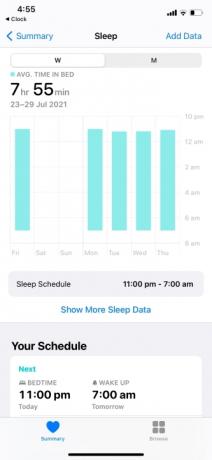


După ce ați folosit Health pentru a vă urmări somnul timp de câteva zile sau mai mult, poate doriți să verificați pentru a vedea cum vă descurcați. Acest lucru este foarte ușor: pur și simplu deschideți Sănătate și atingeți Naviga fila din colțul din dreapta jos al ecranului. Apoi, derulați în jos și atingeți Dormi.
Ecranul Sleep vă va afișa o diagramă cu bare. Aceasta reprezintă zilele săptămânii trecute și numărul de ore petrecute dormind în timpul acestora. Vă va arăta timpul mediu în pat pe noapte, în timp ce Săptămână și Lună filele din partea de sus vă permit să treceți de la să vă uitați la somnul din această săptămână la să vă uitați la cel din această lună (și înapoi).
Există, de asemenea, opțiunea de a vedea mai multe date despre somn. Dacă atingeți Afișați mai multe date despre somn (sub diagrama cu bare), veți vedea din nou graficul, dar și informații legate de durata somnului: Măsurătorile (numărul de nopți monitorizate de aplicație), obiectivul de somn, timpul mediu în pat și timpul mediu adormit. Puteți atinge fiecare dintre acestea pentru a vedea cum se compară somnul înregistrat la fiecare dintre aceste valori. Puteți obține date despre timpul mediu de dormit - numai dacă utilizați și un Apple Watch.
Cam asta este, așa că nu vă așteptați la o cantitate masivă de detalii despre fazele și ciclurile dvs. de somn. Cu toate acestea, în secțiunea de mai jos vă explicăm cum să vă ajustați și să editați programul de somn (precum și alți parametri), doar în cazul în care doriți să urmăriți mai mult (sau mai puțin) somn.
Ajustarea programului de somn

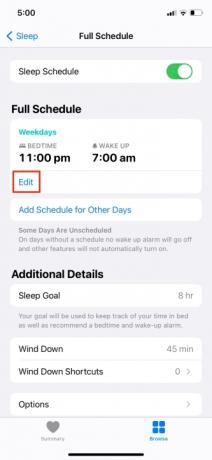
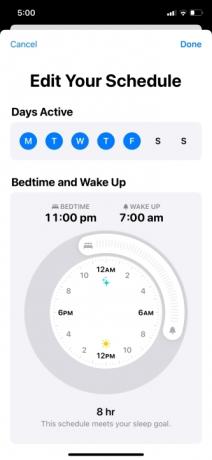
Dacă te duci la Sănătate > Răsfoire > Somn, puteți derula în jos pentru a vedea programul de somn. Prima fereastră mică afișează următoarea oră de culcare și trezire (adică pentru diseară și mâine dimineață). Puteți atinge Editați | × pentru a schimba ora la care te vei culca și ora la care vrei să sune alarma. Cu toate acestea, rețineți că acest lucru schimbă ora de culcare și de trezire doar pentru o zi - programul dvs. pe termen lung, recurent, rămâne același.
Dacă doriți să vă schimbați programul normal, puteți face acest lucru atingând Program complet și opțiuni. Apoi, atingeți Editați | × (sub Program complet) pentru a vă schimba ora de culcare și de trezire și pentru a modifica zilele pentru care se aplică aceste ore. Presupunând că lăsați câteva zile libere (de exemplu, sâmbătă și duminică), puteți seta un program pentru aceste zile atingând Adăugați un program pentru alte zile.
Pe pagina Program complet puteți ajusta și alte detalii legate de programul dvs. De exemplu, puteți modifica obiectivul de somn, timpul de relaxare (perioada de timp înainte de culcare în care aveți modul Nu deranjați activat) și comenzile rapide de relaxare.
De asemenea, dacă nu doriți să utilizați aplicația Sănătate, vă puteți schimba ora de culcare și de trezire deschizând aplicația Ceas. De aici, atingeți Alarma fila, apoi atingeți Schimbare Alături de Somn/Trezire timp. Puteți seta o nouă oră de culcare și trezire, deși rețineți că aceasta va fi doar pentru următoarea oră de culcare și trezire. Va trebui să atingeți Editați programul de somn în Sănătate daca vrei sa schimbi intregul program.
iOS 13
Dacă încă aveți iOS 13 care rulează pe iPhone, vă puteți urmări somnul folosind aplicația Ceas și aplicația sa Bedtime (nu mai este o funcție în iOS 14).
Mergi la Ceas > Ora de culcare, apoi atingeți Incepe. Va trebui apoi să setați ora de culcare și de trezire, precum și să alegeți zilele în care acestea se vor aplica. După ce le-ați setat pentru prima dată, vă puteți modifica programul accesând Ceas > Ora de culcare din nou și atingând fie dvs Ora de culcare sau Trezeşte-te. De asemenea, puteți modifica zilele săptămânii cărora se aplică acestea, atingând zilele dorite sub Zilele săptămânii active rubrica.
Ceas > Ora de culcare va afișa, de asemenea, cât de mult ați dormit în ultima săptămână (sau mai degrabă, cât de mult ați folosit iPhone-ul în timpul nopții). Cu toate acestea, puteți verifica și datele despre somn atingând Arată mai multe în Sănătate, sau mergând la Sănătate > Răsfoire > Somn.
Recomandările editorilor
- Cum să vă încărcați rapid iPhone-ul
- Un iPhone tocmai s-a vândut cu o sumă nebună la licitație
- Acest telefon pliabil este mai ușor decât iPhone 14 Pro Max
- De ce nu puteți folosi Apple Pay la Walmart
- Acest telefon Android de 600 USD are un mare avantaj față de iPhone